クイックスタート: ラベル付けタスクを管理する
ラベラー グループには、ラベラーとラベラー マネージャーの 2 種類のロールがあります。 - ラベル付け担当者は、タスクの実際の人間の審査担当者です。- ラベラー マネージャーはラベラーを管理します。タスクの進行状況を追跡し、タスクにラベル付け担当者を追加または削除できます。
通常、ラベラー グループには複数のラベラーと少なくとも 1 人のマネージャーがいます。
ラベラーとマネージャーの両方が、DataCompute コンソールを使用してラベル付けタスクを処理します。
始める前に
続行する前に、前のクイックスタートを完了してください。人間による審査キューを管理する
Google Cloud コンソールの [Document AI] > [人間参加型] で、ドキュメントのステータスのプロジェクト別の数を確認できます。
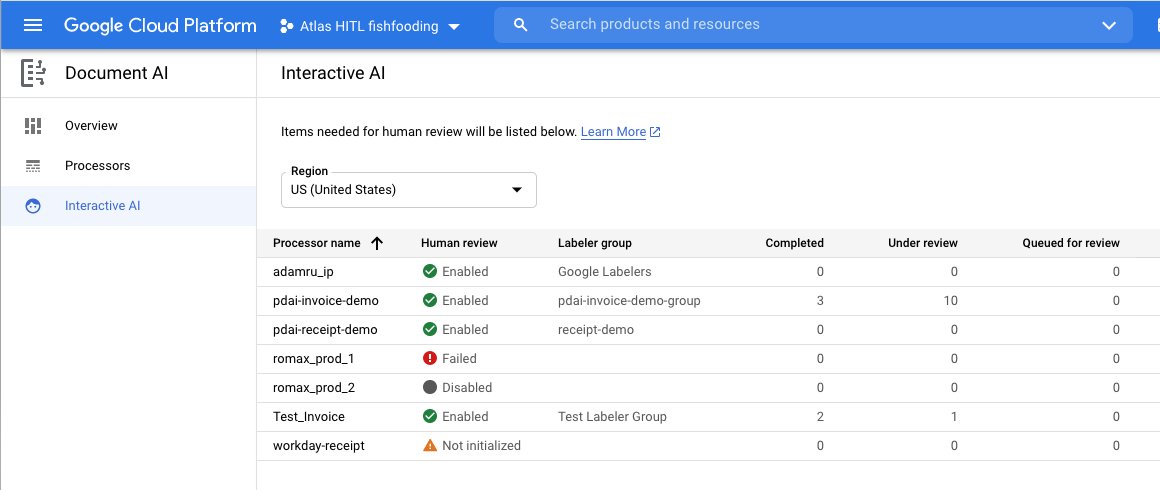
マネージャーは、メールで送信されたリンクからアクセスできるマネージャー コンソールから、タスク、ラベル作成者、割り当てを管理できます。
[ToDo リスト] メニュー項目には、次のタスクが表示されます。
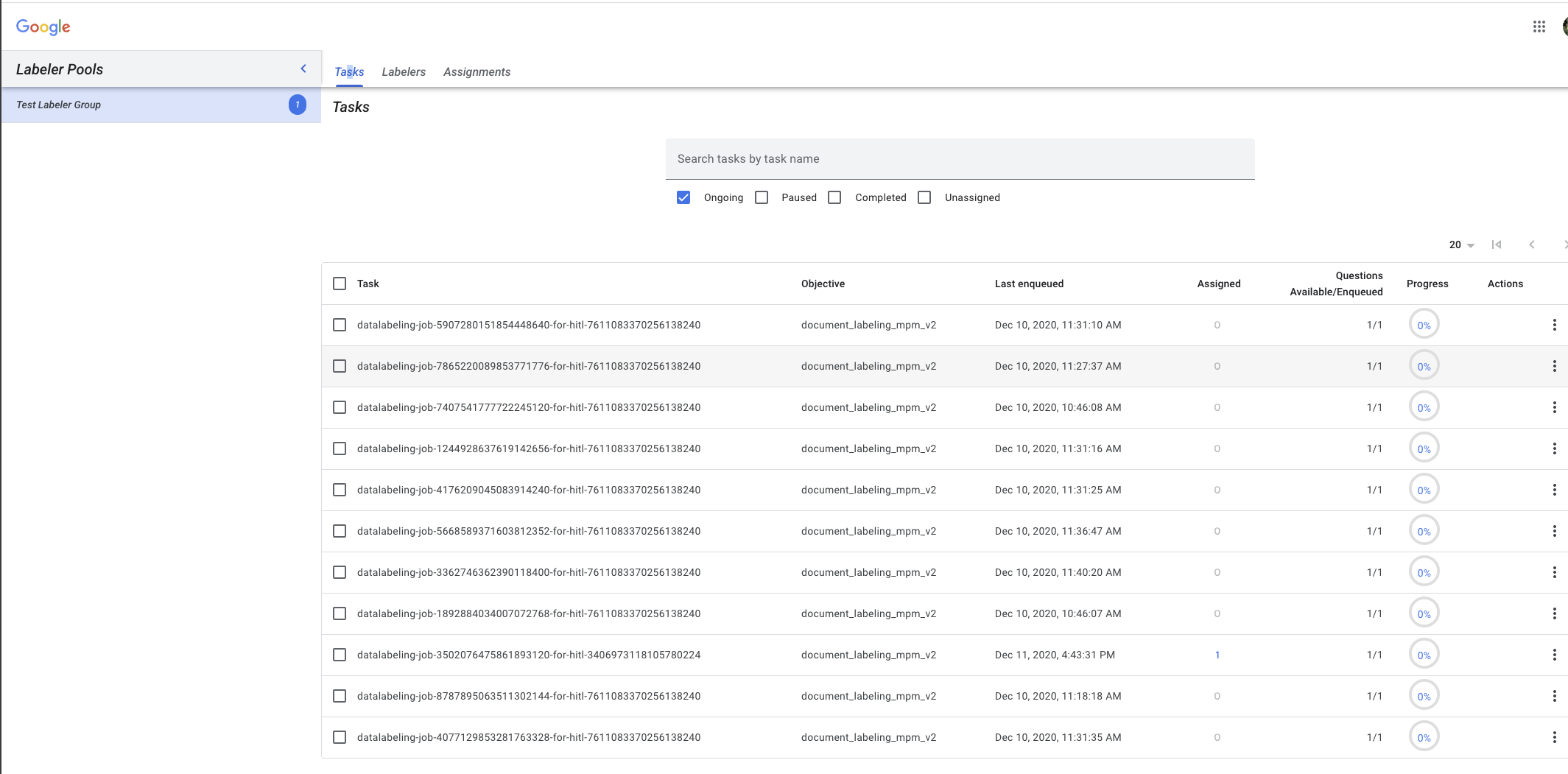
- エントリの右側にあるその他アイコンをクリックすると、次のことができます。
- 一時停止
- 課題を実施する
- エントリの右側にあるその他アイコンをクリックすると、次のことができます。
[ラベル付け者] メニュー項目には、ラベル付け者が一覧表示されます。
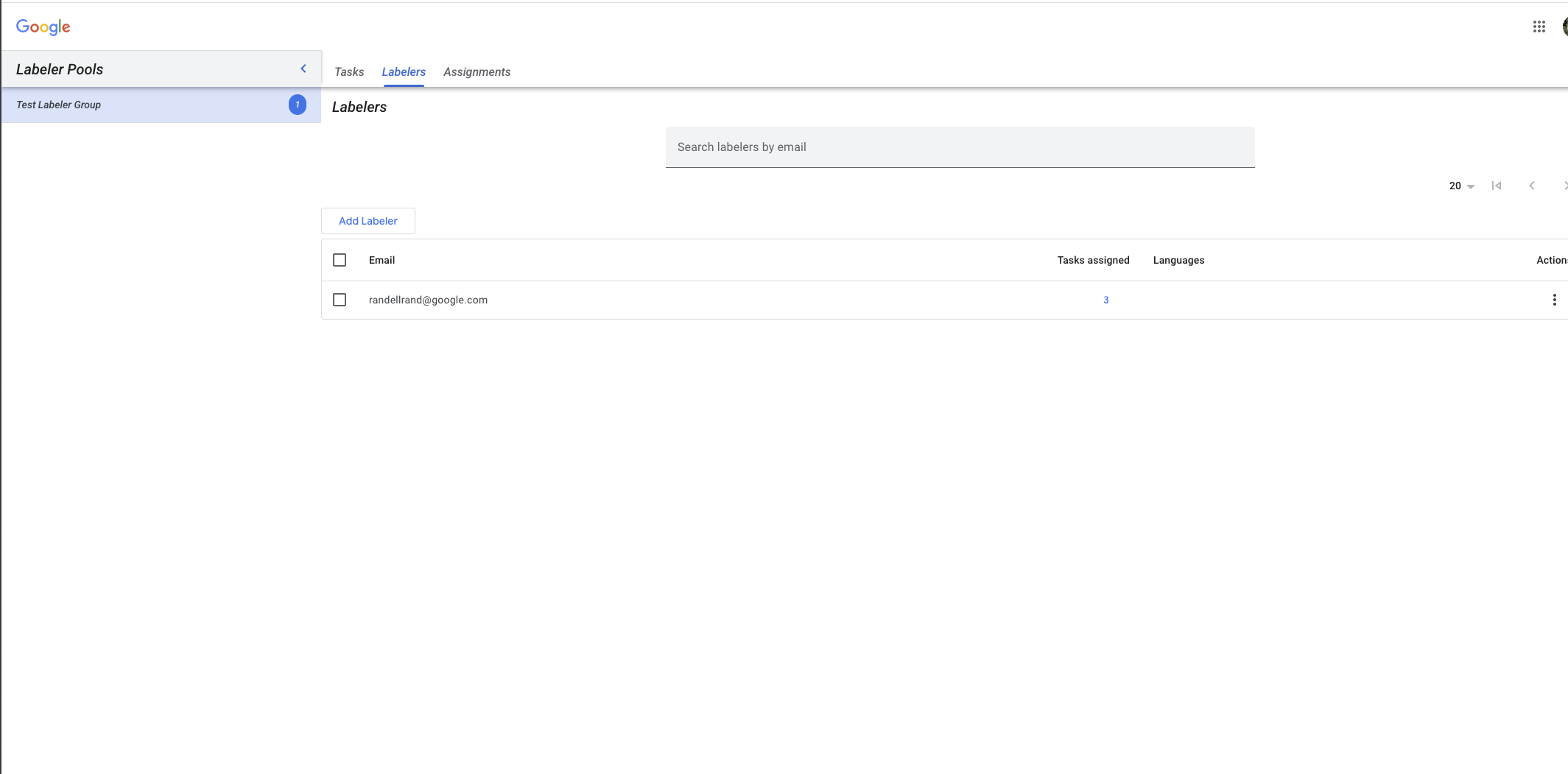
- [ラベル付けツールを追加] ボタンを使用して、ラベル付けツールを追加できます。
- 削除
- 課題を実施する
- [ラベル付けツールを追加] ボタンを使用して、ラベル付けツールを追加できます。
[課題] メニュー項目では、課題を管理できます。
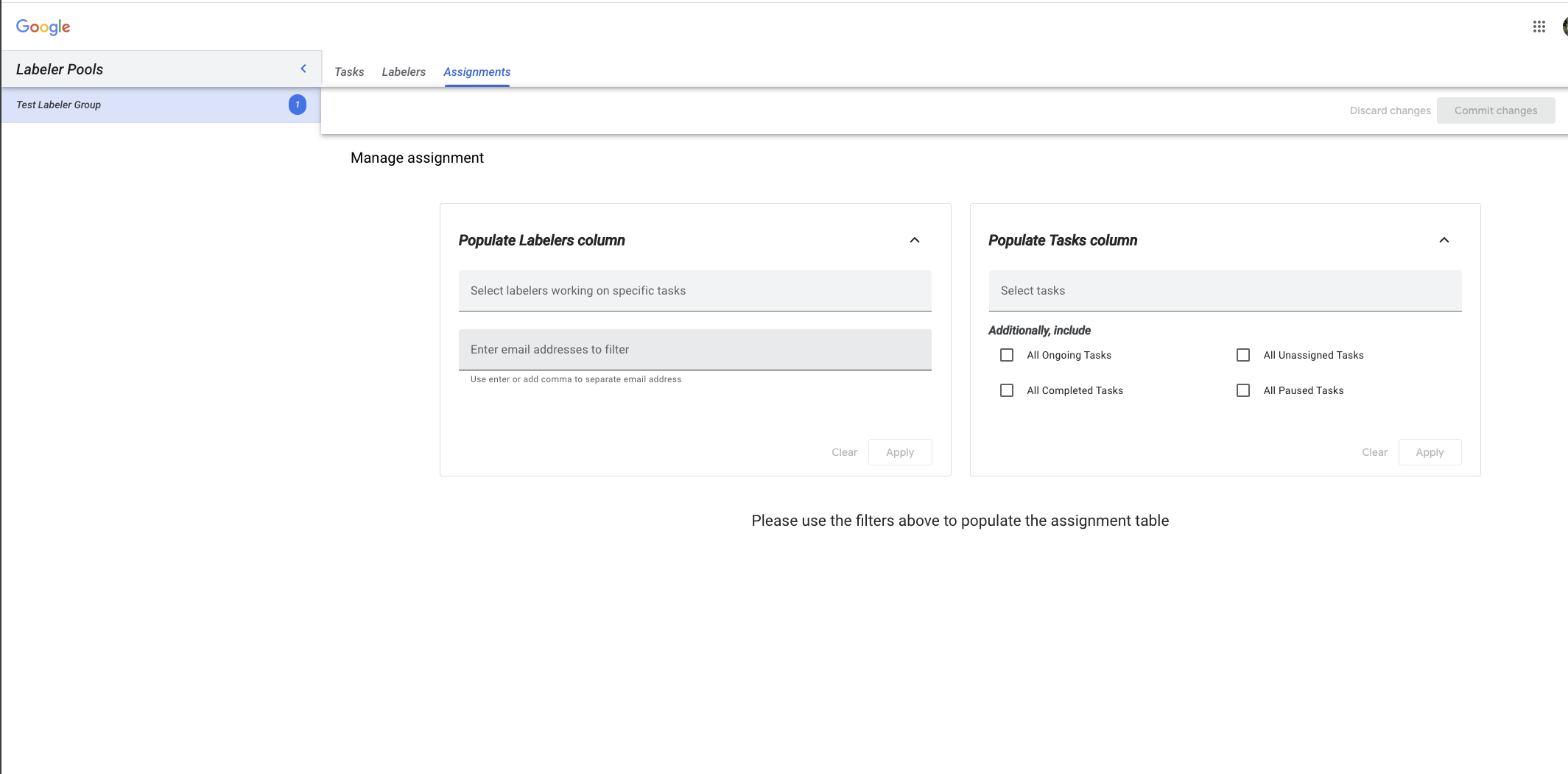
メール通知を受け取る
お客様がラベル付けグループを作成すると、ラベル付けマネージャーに次のようなメールが届きます。マネージャーは「マネージャー コンソール」にログインして、タスクのラベル付け担当者を管理できます。
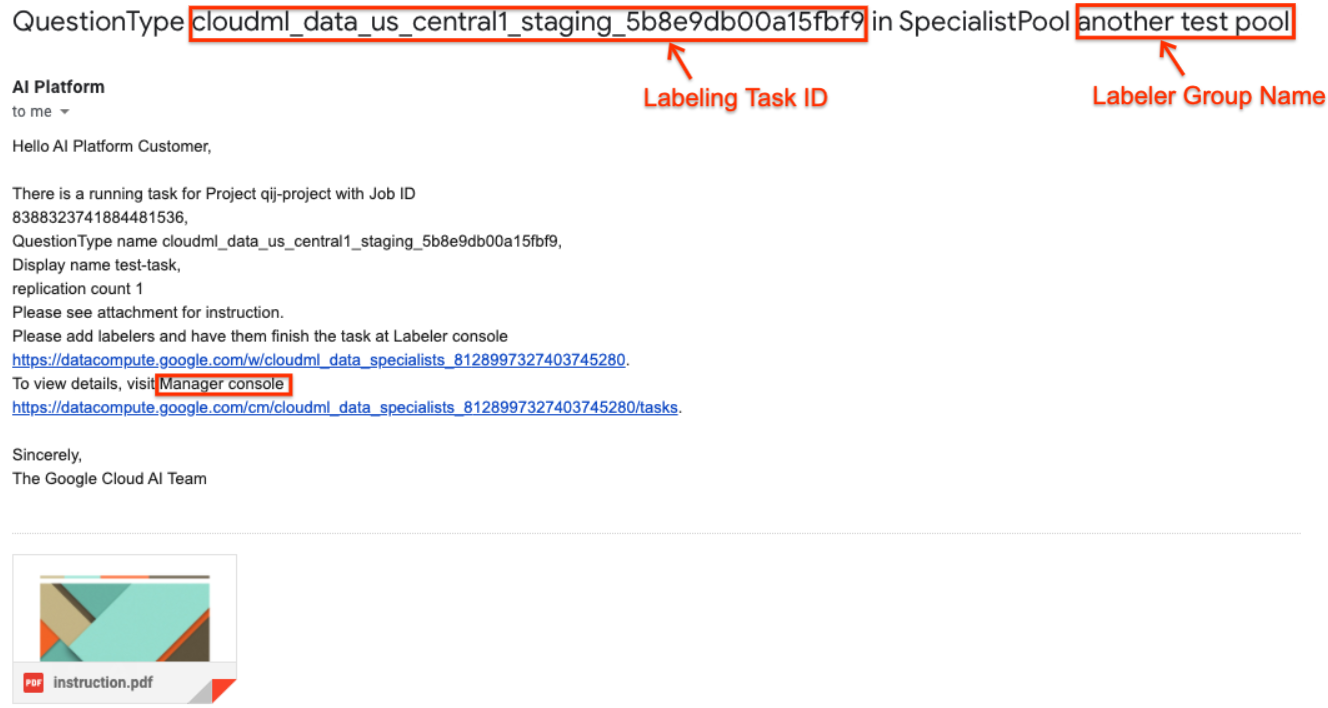
ラベル付け担当者を追加する
マネージャーは、DataCompute コンソールでラベラー グループにラベラー(Google メールアドレス)を追加する必要があります。手順は以下のスクリーンショットに沿って行います。
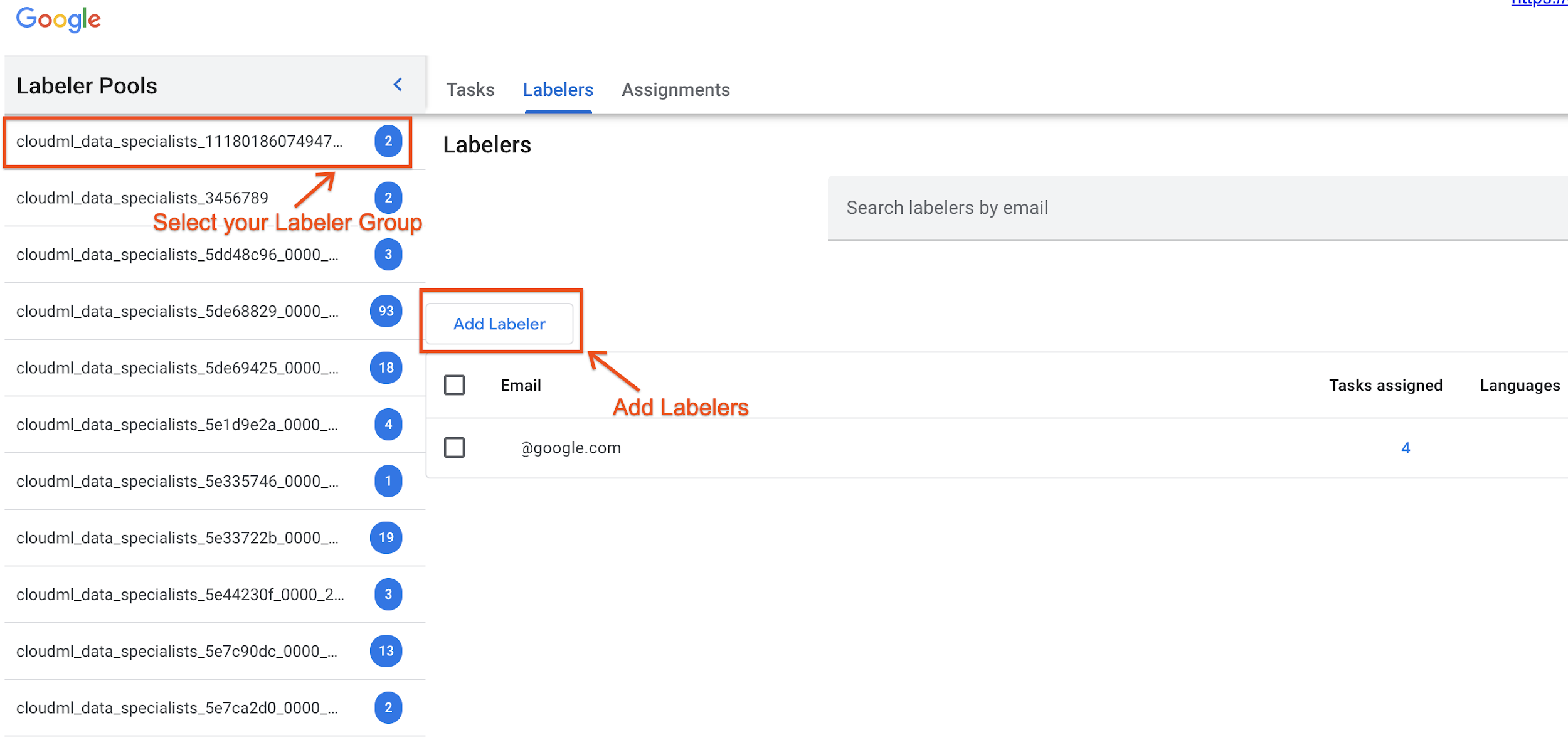
タスクの割り当て
ラベル付け担当者をラベル付け担当者グループに追加したら、ラベル付け担当者マネージャーは、以下のスクリーンショットに沿って、ラベル付け担当者をラベル付けタスクに明示的に割り当てる必要があります。
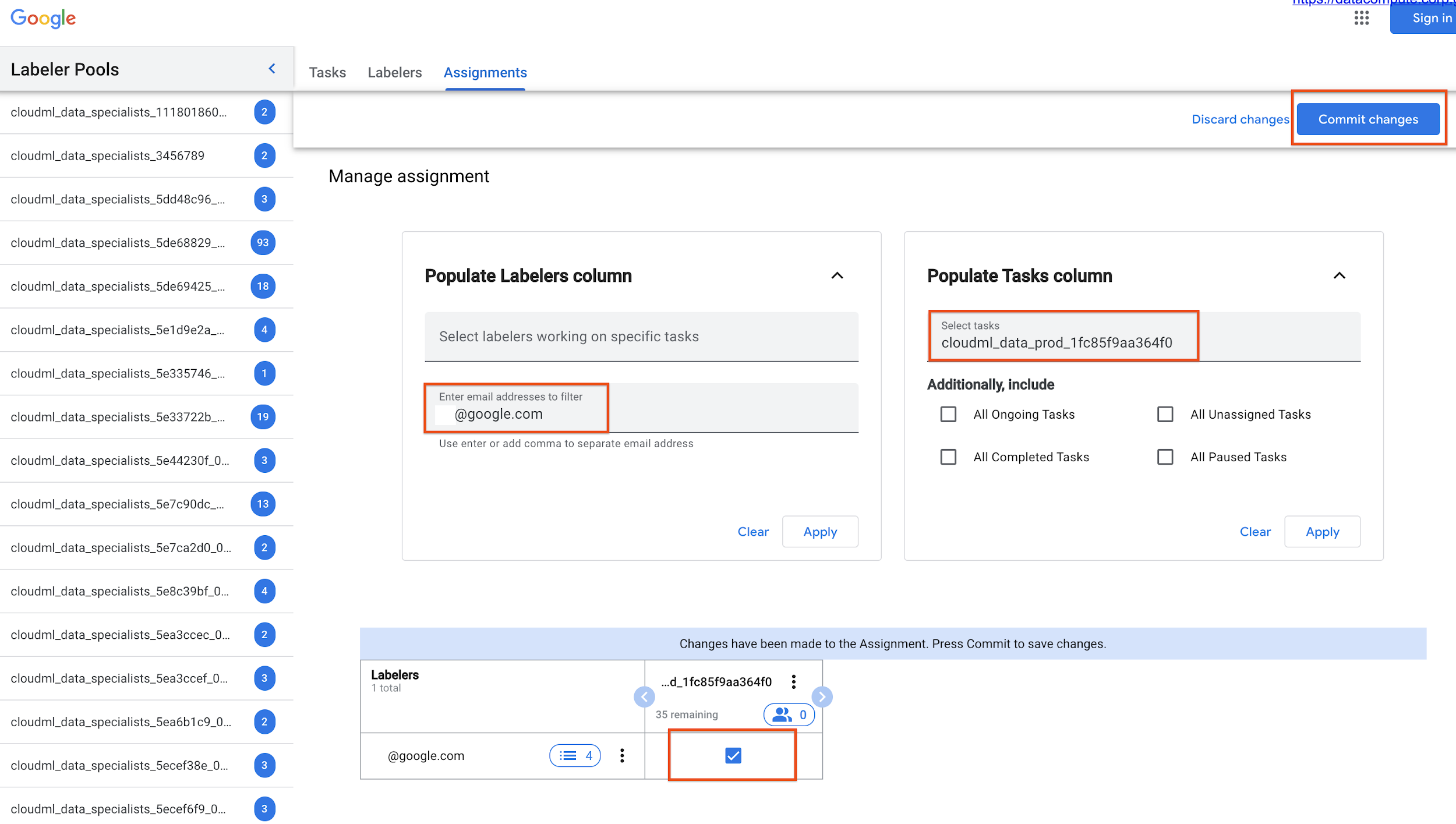
ラベル付け担当者に通知する
ラベル付けマネージャーは、割り当て後に、すべてのラベル付け作業者にタスクに取り組むよう明示的に通知する必要があります。そのためには、(以下に示す)メールを転送し、ラベル付けコンソールに直接アクセスするよう依頼します。
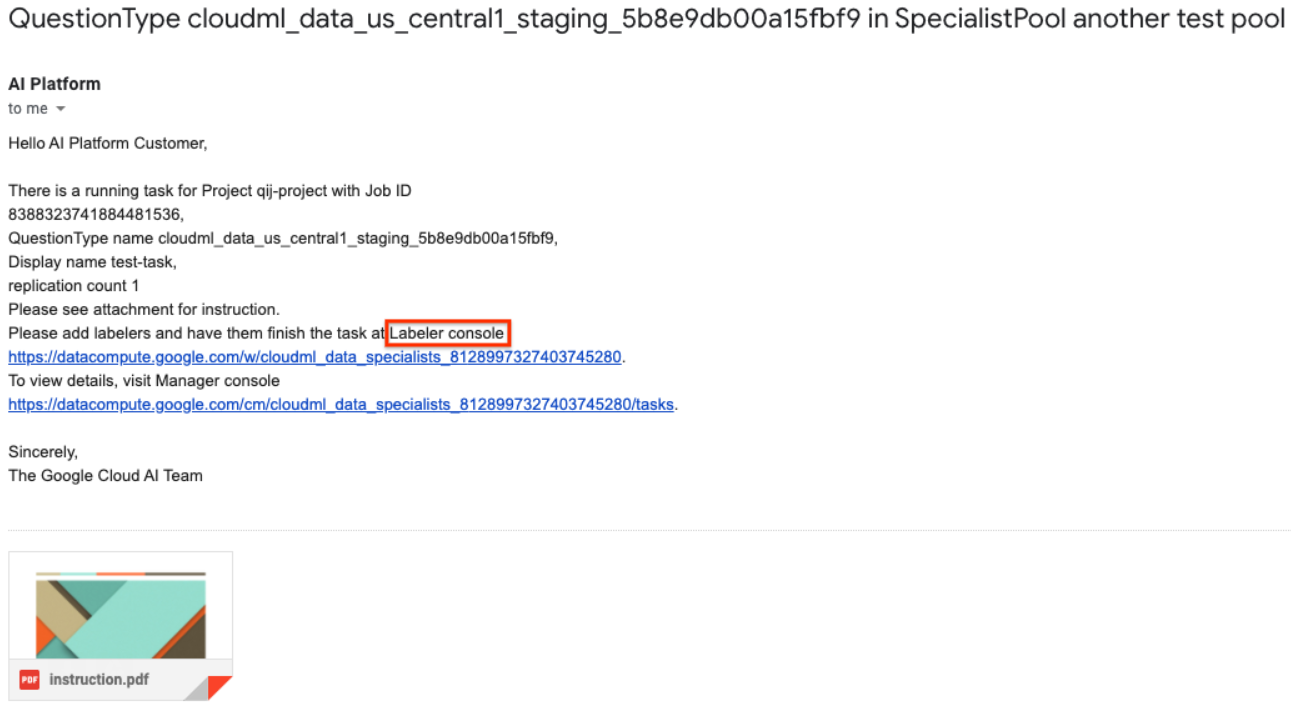
ラベル付けマネージャーは、ラベル付け担当者を追加してタスクを割り当てるだけです。ラベル付けタスクが既存のラベラー グループに割り当てられている場合、そのグループ内のすべてのラベラー(およびラベラー マネージャー)に(下記のような)メールが届き、ラベル付けタスクに移動します。
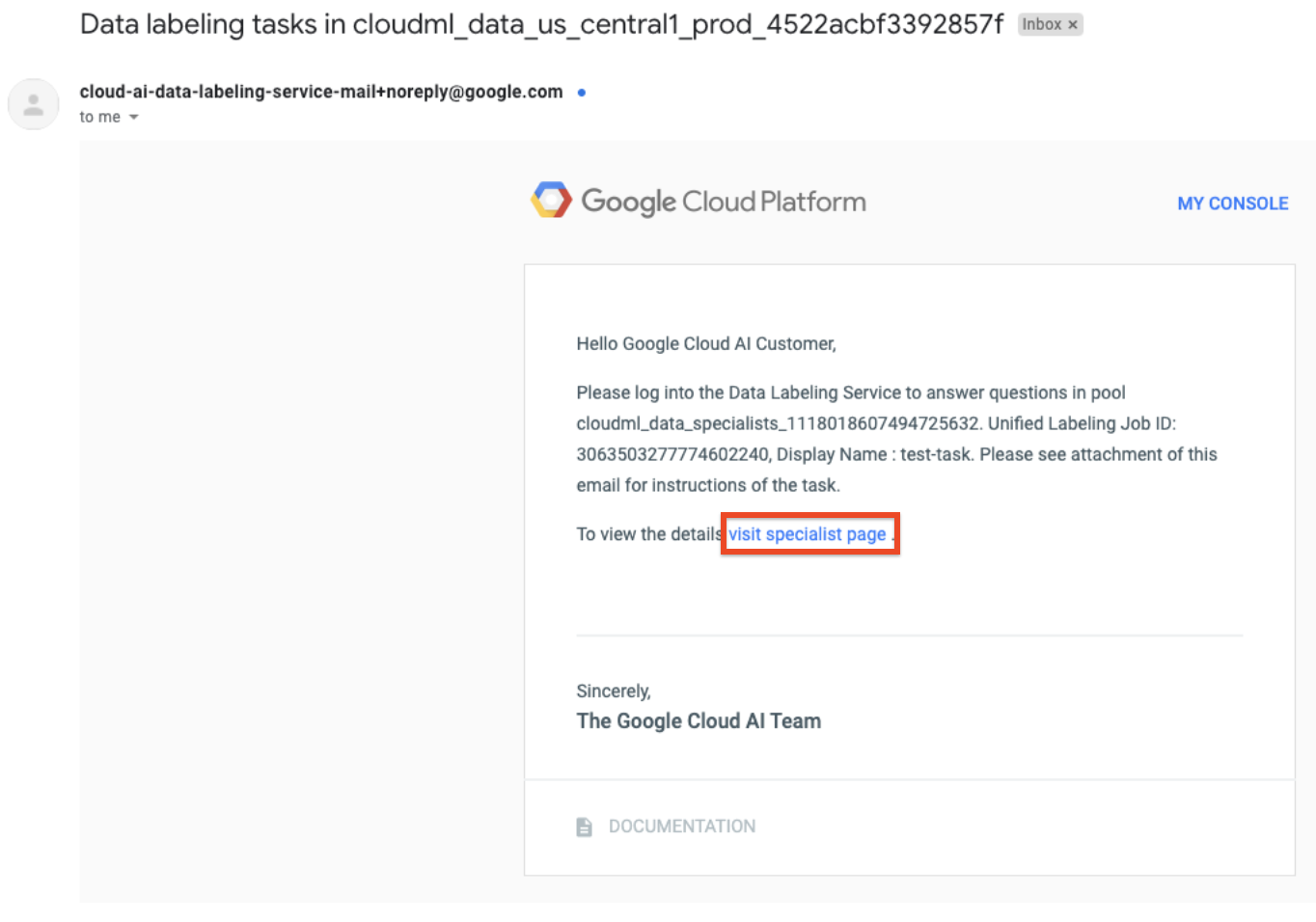
クリーンアップ
このページで使用したリソースについて、 Google Cloud アカウントに課金されないようにするには、次の手順を実施します。
プロセッサとプロジェクトを必要としない場合は、 Google Cloud console を使用して削除します。
次のステップ
- 現在使用可能なプロセッサのリストと説明をご覧ください。

